Содержание
- Рекомендации по настройке телевизора перед началом использования
- Настройка каналов на Smart TV Sony Bravia
- Как на телевизоре Sony выйти в интернет?
- Как настроить цифровое телевидение на телевизоре Sony?
- IPTV на телевизоре Sony Bravia
- Sony Smart TV – возможности
- Подключение к Сети
- Настройка Smart TV
- Настройка каналов
- Установка приложений
- Возможные проблемы и их решение
- Все ли модели Sony поддерживают цифру?
- Лучшие модели Sony Bravia
- Как настроить ТВ на прием вещания через антенну?
- Как перейти на цифру на старых ТВ?
- Какие могут возникнуть трудности?
- Куда звонить по вопросам подключения?
- Автоматическая настройка
- Ручная настройка
- Дополнительные функции
- Возможные трудности
- Все ли модели Sony поддерживают цифру
- Как подключить приставку
Главная / Smart TV
Телевизоры современной серии Sony Bravia позволяют в полной мере насладиться преимуществами прогресса. В них есть простой доступ к интернету, большой набор технологий, производительное железо и т. п. Благодаря использованию универсальной операционной системы (ОС) Android, приставки и телевизоры поддерживают установку дополнительных приложений, имеют обширные возможности для гибкой персонализации и многое другое. Сегодня в центре внимания настройка телевизора Sony Bravia.
Рекомендации по настройке телевизора перед началом использования
Если производим настройку каналов на телевизоре Sony Bravia в первый раз, заранее стоит выполнить несколько простых процедур, которые значительно упростят жизнь в будущем.
Несколько советов:
- При первом запуске выбираем язык. Если его не установили во время начальной настройки, можем это сделать в меню «Settings» на странице «Language».
- Устанавливаем местоположение. Чтобы телевизор правильно обрабатывал сигнал, отображал телепередачи, отображал правильное время – рекомендуем установить реальную геолокацию. В некоторых случаях нужно переключаться на другой регион, к примеру, в части устройств недоступен высокочастотный диапазон Wi-Fi в России, но после переключения на Америку все работает исправно.
- Задаем пароль. Это можем сделать в настройках. Такая настройка телевизора Sony Bravia Smart TV позволит блокировать каналы с содержимым, непредназначенным для детей.
- Проверяем правильность подключения антенны, HDMI-кабеля, блока питания и остальных кабелей.
- Вставляем батарейки в пульт дистанционного управления. С ним навигация будет проще и быстрее.
Есть еще много параметров, которые полезно настроить на Smart TV Sony Bravia, сюда относится яркость, контрастность, резкость, калибровка, звук, но все они выполняются по подобному принципу. Часть расположена в настройках телевизора, другая – может корректироваться непосредственно на пульте.
Настройка каналов на Smart TV Sony Bravia
На начальном этапе использования ТВ нелегко разобраться, как настроить цифровое телевидение на телевизоре Sony. Читателю не придется все делать путем проб и ошибок, так как мы сделали подробную инструкцию.
Как настроить цифровое ТВ на телевизоре Sony:
- Открываем основное меню и жмем на пункт «Установка».
- Переходим во внутренний каталог «Цифровая конфигурация».
- Выбираем и жмем на ссылку «Цифровая настройка».
- Активируем действие под опцией «Автопоиск цифр. станций» и подтверждаем манипуляцию.
- Устанавливаем режим «Эфир» или «Кабель» и указываем другие основные параметры.
- Жмем на режим «Быстрое сканирование».
Как на телевизоре Sony выйти в интернет?
Прежде, чем появится возможность пользоваться всеми преимуществами интернета, нужно настроить к нему доступ. В случае с кабельной сетью все довольно просто, достаточно соединить провод с соответствующим портом на телевизоре, и сеть станет доступной (если не требуется вводить пароль). Беспроводное подключение настраивать немного сложнее.
Как подключить Wi-Fi на ТВ Sony:
- Жмем на клавишу Home на пульте.
- Открываем «Настройки», а затем – вкладку «Сеть».
- Нажимаем на опцию «Настройка сети».
- Переходим в раздел «Беспроводная настройка». Здесь же можем «Настроить сетевое подключение», если нужны дополнительные параметры для работы с кабельной сетью.
- Выбираем режим «Легко», «Автоматически» или жмем на клавишу WPS.
- Следуем подсказкам мастера по подключению.
Если нужно указать вспомогательные настройки сети, то в пятом шаге выбираем режим «Эксперт» или «Пользователь».
Как настроить цифровое телевидение на телевизоре Sony?
Мы уже затрагивали тему, как настроить каналы на телевизоре Sony, но не углублялись в особенности выбора параметров. Сейчас укажем те параметры, которые могут быть полезными при поиске телеканалов. Если выбрали режим «Эфир», сканирование запустится автоматически. В варианте «Кабель», нужно произвести дополнительные настройки.
На что обращаем внимание:
- Выбор оператора. В этой строке лучше установить вариант «Другие».
- Быстрое или полное сканирование. Первый вариант предпочтителен для тех, кто знает сетевую частоту собственного провайдера. В остальных случаях лучше запустить полный поиск всех сетей.
- После завершения поиска часть телеканалов могут быть в плохом качестве. Если все настойки верные, а сигнал все равно слабый, лучше отфильтровать ненужные каналы. Их можем добавить в конец списка во время сортировки или просто их удалить, вряд ли появится желание смотреть каналы с сильными шумами.
IPTV на телевизоре Sony Bravia
Есть много вариантов настройки IP-телевидения, но самый практичный из них подразумевает использование программ. Достойным представителем ниши является Opera TV (VEWD), поэтому за основу возьмем этот софт.
Как настроить IPTV на телевизоре Sony Bravia:
- Переходим в раздел «Все приложения», ищем Opera TV и запускаем ее.
- Идем в «Настройки», а затем – в раздел разработки, где нажимаем трижды вправо.
- Щелкаем по кнопке «Генерировать ID» и запоминаем выведенный код.
- Идем на сайт publish.cloud.vewd.com и проходим процедуру регистрации.
- Активируем учетную запись через письмо, которое придет на почту.
- Вводим модель ТВ и ID, затем подтверждаем действие.
- Идем в раздел «Разработчику».
- Запускаем URL Loader, в строку указываем app-ss.iptv.com и нажимаем «Go».
- Соглашаемся с условиями, указываем страну и провайдера.
Несколько более простой способ подразумевает использование приложения Vintera TV. Его функции аналогичны предыдущей программе. Нужно лишь открыть Opera TV, ввести «Vintera TV», нажать на клавишу «Установить» и запустить программу. После указания базовых настроек все готово к работе.
Выше перечислен базовый минимум, который пригодится любому пользователю телевизора Sony Bravia. Мы научились искать цифровые, кабельные и IP-телеканалы, а также подключать ТВ к интернету. Большинство остальных действий мало отличаются от аналогичных процедур на смартфонах Android, поэтому значительных проблем вызвать не должны.
Андрей Остались вопросы по теме?
Телевизионные панели Sony Smart TV не только традиционно транслируют ТВ-каналы — они открывают перед пользователем возможности просмотра в онлайн-режиме разнообразного видео-контента, включая IPTV, общения с друзьями через социальные сети или Skype, игр на большом экране, серфинга по сайтам всемирной Сети и осуществления других действий развлекательного характера, связанных с выходом в Интернет. Однако чтобы воспользоваться всем этим, нужно подключить телеприемник к Сети, а потом настроить СМАРТ-ТВ на телевизоре Сони.
Sony Smart TV – возможности
После подключения Sony Bravia к Интернету и последующей настройки СМАРТ-раздела телеприемника пользователю становятся доступны:
- онлайн-просмотр сериалов и кинофильмов;
- установка приложений для доступа к интерактивному телевидению;
- серфинг по веб-сайтам через встроенный браузер;
- общение с близкими и друзьями через социальные сети или Skype;
- данные о погоде, свежие новости;
- поиск информации в Сети и управление телеприемником голосом;
- многочисленные игры;
- передача мультимедийного контента с мобильного устройства на большой телеэкран;
- дублирование дисплея смартфона на ТВ-приемник и т.д.
Это лишь часть возможностей, которые предлагает телевизор Sony с функцией СМАРТ-ТВ. Необходимо понимать, что ни одна из «умных» опций не будет работать, если устройство не подключено к сети Интернет.
Подключение к Сети
Выход в Сеть на телевизорах Sony Bravia можно настроить двумя способами: через WiFi или с помощью кабеля.
На заметку! Подключение через кабель более предпочтительно, потому что в этом случае обеспечивается стабильное соединение с наиболее высокой скоростью. Такое решение позволяет смотреть фильмы или другое видео онлайн без перебоев, торможений и опасений, что в неподходящий момент потоковая трансляция прервется. Но беспроводной выход в сеть удобнее, так как не предполагает физического соединения ТВ-приемника с маршрутизатором посредством кабеля.
Кабель
Для установки проводного подключения к Сети нужно соединить Ethernet-кабелем разъемы LAN на маршрутизаторе и тыльной стороне телеприемника. Дальнейшие действия зависят от операционной системы СМАРТ-устройства – Android или Linux (например, KDL-40WD653).
- Для техники на базе Андроид нужно нажать на ПДУ клавишу «HOME», далее открыть «Настройки» — «Сеть и принадлежности» — «Сеть». После этого потребуется выбрать «Настройка сети» — «Простая» — «Проводная локальная сеть», а затем следовать инструкциям на экране.
- Для телевизоров с ОС Linux необходимо нажать «HOME», открыть «Настройки» — «Сеть» — «Настройка сети» — «Настроить сетевое соединение» или «Проводная настройка». Далее потребуется выбрать «Простая» или «Автоматически», после чего действовать согласно рекомендациям на телеэкране. Обычно подключение настраивается сразу, никаких дополнительных манипуляций осуществлять не требуется.
На телевизорах Sony Bravia разных годов выпуска меню может отличаться, как и названия разделов, поэтому более подробное описание подключения рекомендуется смотреть в инструкции по применению телетехники.
Wi Fi
Подключение через WiFi может быть выполнено двумя способами:
- с помощью технологии WPS, предназначенной упростить беспроводное соединение с маршрутизатором и не требующей ввода пароля от локальной сети;
- классическим способом, при котором необходимо знать название домашней WiFi-сети и пароль к ней.
Подключение через WPS возможно только в том случае, если и телеприемник, и роутер поддерживают данную технологию. Оно осуществляется также двумя способами: первый — с помощью кнопки, второй — с вводом кода. В первом случае необходимо нажать «HOME», далее на экране выбрать «Настройки» — «Сетевая настройка» — «Беспроводная настройка» — «WPS (кнопка)». После этого нужно следовать инструкциям на экране, где будет предложено нажать на роутере кнопку WPS и удерживать ее, пока установится соединение. Во втором случае нужно с пульта клавишей «HOME» открыть меню телеприемника, выбрать «Настройки» — «Сетевая настройка» — «Беспроводная настройка» — «WPS (PIN)». Далее следует действовать также согласно указаниям на телеэкране. Но при таком подключении требуется с компьютера открыть веб-интерфейс роутера и добавить новое устройство (телевизор), указав в качестве подтверждения PIN с экрана ТВ-приемника. После этого соединение будет установлено.
Для подключения стандартным способом – с помощью пароля от WiFi-сети – необходимо нажать «HOME», а затем последовательно выбрать «Настройки» — «Сетевая настройка» — «Беспроводная настройка» — «Сканировать». Далее в списке найденных сетей необходимо указать домашнюю и ввести пароль, чтобы установить соединение.
Подробное описание подключения к сети WiFi для определенной модели телеприемника рекомендуется смотреть в инструкции к нему, так как на разных устройствах этот процесс может отличаться в зависимости от вида меню и названия разделов.
Настройка Smart TV
После настройки Интернет-соединения в первую очередь рекомендуется выполнить обновление прошивки телеприемника. Это необходимо, так как в новых версиях ПО разработчики устраняют обнаруженные ошибки, добавляют новые функции и технологии, другими словами – улучшают и модифицируют «умный» функционал СМАРТ-устройства.
На заметку! С устаревшими версиями прошивки некоторые программы и виджеты, которые планируется использовать, могут не работать.
Обновление ПО
Для выполнения этого процесса нужно на Смарт ТВ с ОС Android TV нажать «HOME», а затем выбрать «Приложения» — «Справка» — «Обновление системы» — «Автоматическая загрузка» или «Автоматически проверять обновления», после чего нажать «Вкл». На части моделей потребуется принять политику конфиденциальности компании.
Для телеприемников Sony c ОС Linux нужно нажать «HOME», а затем на экране выбрать «Установки» — «Поддержка продукта» или «Поддержка клиентов». Далее необходимо кликнуть «Автоматическое обновление» или «Автоматическая загрузка ПО», а затем «Вкл» и «Ввод». Порядок действий может меняться на разных моделях.
Настройка работы СМАРТ-телевизоров на Linux
После того, как прошивка обновлена, на телевизорах Sony c ОС Linux необходимо открыть меню клавишей «HOME» на ПДУ, далее выбрать «Установки» — «Сеть». Теперь потребуется кликнуть «Обновить интернет-содержимое». Так устройство автоматически подключится к серверам компании, чтобы обновить доступные приложения и сервисы. По окончанию процесса появится соответствующее уведомление.
Далее нажатием кнопки «SEN» следует перейти к СМАРТ-разделу телеприемника. В течение нескольких секунд появится ряд приложений, рекомендованных производителем. Чтобы добавить к ним другие программы из числа доступных, нужно нажать на «+» или кнопку «Мои приложения». Выбрав необходимый виджет, его можно открыть или поместить в «Мои приложения» для быстрого доступа.
Настройка работы СМАРТ-телевизоров на Android
На телевизорах Sony с платформой Android TV установка выполняется еще проще, а интерфейс СМАРТ-сервиса покажется знакомым по смартфонам и планшетам под управлением этой платформы. Все, что потребуется сделать для настройки СМАРТ-функционала, — зарегистрироваться в сервисе Google Play и авторизоваться, чтобы получить возможность скачивать программы и игры на свой телеприемник.
Совет! Удобнее всего создать аккаунт в Google Play на компьютере, а потом зайти в свой профиль на телевизоре. Также можно использовать уже имеющуюся учетную запись.
Для загрузки контента используется тот же магазин Play Market, что и на планшетах (телефонах), но приложений здесь на порядок меньше. Это объясняется тем, что Android TV адаптирована для телеприемников, как и весь софт в ней.
Настройка каналов
На Sony SmartTV смотреть телевидение можно через антенну или через Интернет.
Общедоступные каналы
Просмотр бесплатных телевизионных каналов на технике Sony возможен при подключении к эфирной антенне или кабельному телевидению. Для этого необходимо подсоединить антенный кабель в соответствующее гнездо, а затем на ПДУ нажать клавишу «HOME», после чего выбрать «Настройки» — «Настройка каналов» — «Цифровая настройка» — «Автоматическая цифровая настройка каналов». Потом нужно подтвердить действие нажатием «Да».
Далее необходимо указать, какая будет использоваться антенна: «Эфир» или «Кабель». При выборе первого варианта запустится автопоиск каналов. Если указан кабель, нужно выбрать в появившемся списке поставщика услуг, а если он неизвестен или не представлен в перечне, нажать «Другое». Здесь можно вручную указать «Тип сканирования», «Частоту» и «Идентификацию сети», получив эти данные от провайдера. Если же требуемая информация недоступна, в первом поле нужно выбрать «Быстрое сканирование», а во втором и третьем – «Автоматически», после чего запустить поиск.
На заметку! Если каналы не найдены, нужно вместо «Быстрого сканирования» кликнуть «Полное». В этом случае поиск телеканалов может продолжаться в течение часа.
IP-телевидение
Просмотр IPTV на «умных» ТВ-приемниках от Sony возможен с помощью специальных виджетов. Для телевизоров на базе платформы Linux в магазине доступен сервис OttPlayer, для техники на базе Android ассортимент приложений гораздо больше — помимо указанного еще SS IPTV, Peers.TV, Vintera TV и другие программы. Кроме того, через apk-файл можно загрузить и установить ForkPlayer.
После установки приложения для просмотра IP-телевидения необходимо в него загрузить плейлисты с телевизионными каналами, которые можно получить от провайдера (ТТК, Ростелеком и т.д.) или скачать из Интернета. Именно от плейлистов зависит, какие каналы и какое их общее количество будет показывать телеприемник.
Установка приложений
Установить дополнительные приложения можно только на телеприемниках Sony на базе Android TV. Загрузка выполняется из магазина Google Play. Необходимо понимать, что пользователю будут доступны не все программы и игры, которые можно увидеть в Play Market, а только адаптированные под телевизоры. Для установки необходимо кликнуть по кнопке «HOME» на ПДУ, выбрать раздел «Приложения», а затем «Store Google Play». Из открывшегося магазина приложений пользователь может загружать и устанавливать любые программы и игры. Искать необходимый контент можно, листая страницы или используя строку поиска. Для установки нужно кликнуть по иконке выбранного виджета, перейти на его описание и нажать «Установить».
Помимо Google Play, установить приложения на Android TV можно с помощью флэшки, предварительно загрузив на нее apk-файл нужной игры или программы, скачанный из сети Интернет.
Важно! На телевизорах с ОС Linux установка дополнительного софта выполнялась из магазина Opera TV Store. Имеющийся в нем контент можно было запускать непосредственно из сервиса или добавлять во вкладку «Мои приложения». К сожалению, с 2017 года данный магазин недоступен на телевизорах Sony SmartTV, поэтому загрузка приложений невозможна.
Тем не менее, на СМАРТ-телеприемниках Сони под управлением Linux можно пользоваться имеющимися приложениями, обеспечивающими доступ к большому количеству видеоконтента и музыки.
Возможные проблемы и их решение
При настройке СМАРТ-функционала на Sony SmartTV у пользователей иногда возникают затруднения. Наиболее распространенные проблемы и способы их устранения рассмотрим более детально.
- Чаще всего проблемы с работой СМАРТ-ТВ от Sony связаны с устаревшей версией прошивки. Для исправления ситуации достаточно обновить ОС, после чего работа сервиса наладится.
- В некоторых случаях пользователи жалуются на нестабильную работу программ или виджетов. Решить проблему поможет загрузка новой и более качественной версии приложения.
- Если Интернет отсутствует при кабельном подключении, в первую очередь нужно проверить состояние провода. В большинстве случаев проблемы связаны с его целостностью — он может быть передавлен или поврежден домашними животными. Потребуется заменить кабель.
- Если нет беспроводного соединения, нужно проверить возможность выхода в Интернет с других устройств, например, с телефона, подключившись к этой же WiFi-сети. Если доступ есть, нужно убедиться в работоспособности WiFi-приемника на телевизоре. Для этого можно попробовать подключить устройство к другой беспроводной сети, например, используя смартфон в качестве точки доступа. Если все в порядке, рекомендуется выполнить сброс сетевых настроек на СМАРТ-телеприемнике до заводских и заново подключить технику к Интернету.
Подведем итог. Телевизоры Sony SmartTV — это техника для тех пользователей, которые желают не просто смотреть телевизионные каналы, а иметь настоящий развлекательный центр. Доступ к сети Интернет позволяет смотреть фильмы и сериалы онлайн, через встроенный браузер посещать различные сайты, подключать геймпад и запускать игры, через отдельную веб-камеру общаться в Skype с друзьями и близкими и так далее. Все, что требуется от пользователя – правильно организовать Интернет-соединение и настроить раздел СМАРТ-ТВ.
Опубликовано: 30.08.2019
Скрыть содержание
Все ли модели Sony поддерживают цифру?
Стоит разобраться в вопросе какие модели телевизоров Sony поддерживают цифровое вещание телевидения.
Телевизоры, выпускаемые после 2012 года и сертифицированные для России, являются цифровыми и поддерживают цифровой сигнал DVB-T2. Никакого дополнительного оборудования к ним не требуется.
Для аналогового устройства нужно приобрести приставку для приема цифрового сигнала в формате DVB-T2.
Лучшие модели Sony Bravia
Впервые телевизоры Сони Бравиа вышли на рынок в 2005 году. Благодаря своим характеристикам уже через год данная марка стала лидером по продажам телевизоров. Общие характеристики телевизоров Sony Bravia:
- Поддерживают сигнал хорошей четкости.
- Есть возможность просмотра фильмов с дисков и HD-каналов.
- Можно вести записи с видеокамер и фотокамер высокого разрешения.
- Высокая детализация при любом освещении.
- Возможность вести автоматический поиск каналов и вносить их в память телевизора.
- Угол обзора телевизора по вертикали и по горизонтали более 170°.
- Технология цифровой обработки BBE Digital и технология создания виртуального объемного звука.
- Стандартные функции телевизоров — телетекст, стоп-кадр, таймер отключения и другие.
Все телевизоры данной марки отличаются своим дизайном, благодаря ультратонкой панели Sony Bravia можно разместить на подставке, на стене и на стеллажах. В целом Sony Bravia позиционируются как телевизоры премиум класса, но даже в данном сегменте присутствуют телевизоры по приемлемой стоимости.
KDL 40WD653
LED-телевизор Sony Bravia KDL 40WD653 оснащен устройством, которое поддерживает цифровые стандарты вещания – тюнером. Настроить каналы можно ручным или автоматическим способом. Встроенные мощные динамики 10Вт дают объемный звук. Дисплей с широким разрешением 1920×1080 пикселей, диагональ 40 дюймов. Модель воспроизводит четкое изображение и оснащена разъемами USB.
Данная модель поддерживает функцию Smart TV, благодаря этому можно просматривать любимые передачи в онлайн режиме. Есть встроенный таймер включения и выключения, «блокировка от детей» и опция USB HDD REC, которая позволит записывать на внешние носители любые воспроизводимые телепередачи.
Средняя цена: 34000р.
KDL-43WF665
Модель Sony KDL-43WF665 воспроизводит видео в качестве Full HD. Технологии X-Reality PRO и Live Color обеспечивают плавность движения картинки и передачу естественных цветов. Динамики мощностью 10 Вт воспроизводят звук в режиме стереофонии. Встроенная функция Smart TV позволяет смотреть передачи в онлайн режиме.
Для приема спутниковых и цифровых сигналов не требуется установка вспомогательного оборудования благодаря встроенному тюнеру. Синхронизация с компьютером или игровой приставкой осуществляется через разъем HDMI. Обмен данными между LED-телевизором Sony KDL-43WF665 и внешними устройствами производится при подключении посредством USB или Bluetooth. Для связи с сетью интернет необходимо активировать соединение Wi-Fi или подключить кабель Ethernet (LAN).
Средняя цена: 37000р.
KD-49XF7096
Модель LED Sony KD-49XF7096 имеет диагональ 43 дюйма, разрешение 3840×2160 пикселей. Функция Smart TV позволит просматривать информацию о передачах, а специальная кнопка на пульте ДУ обеспечивает быстрый переход на YouTube при подключении устройства к сети интернет посредством Wi-Fi или Ethernet.
Встроенный тюнер предназначен для приема и передачи всех распространенных форматов спутникового и цифрового вещаний.
Средняя цена: 49000р.
Как настроить ТВ на прием вещания через антенну?
Для того чтобы разобраться в вопросе как настроить приемник на цифровое вещание через антенну стоит убедиться что телевизор поддерживает воспроизведение в стандарте DVB-T2. Это можно узнать либо в паспорте изделия, либо посмотреть технические характеристики модели в интернете. Все модели телевизоров, выпущенные после 2012 года, уже поддерживают данный формат вещания. Для данных моделей актуальна следующая процедура настройки:
- Подключите антенну во внешний вход телевизора. Он может быть: ANT IN, TV IN.
- После в главном меню нажмите на пульте кнопку [Home].
- Выберите пункт «Опции» или «Настройка».
- Выберите кнопку «Цифровая конфигурация».
Если в телевизоре отсутствует данный пункт, то сразу выбираете пункт «Автопоиск».
- Выберите пункт «Цифровая настройка»
- Пункт «Автопоиск цифровых станций».
- Выставите источник сигнала «Кабель».
Если в вашей модели нет возможности сделать этот выбор, то необходимо указать страну нахождения.
- Выберите поиск цифровых каналов.
Существуют модели приемников, которые запрашивают PIN-код. Если индивидуальный PIN-код не устанавливался, попробуйте ввести один из стандартных: 0000, 1111, 1234.
После данных действий система предложит два варианта поиска – автоматический и ручной.
Автоматическая настройка
Для начала можно попробовать автоматический способ настройки каналов. Для этого выбираем пункт – автоматический поиск. Если каналы не найдены или их нашлось малое количество, то необходимо перейти к ручному способу поиска каналов.
Ручной поиск каналов
При настройке каналов цифрового вещания нужно следовать инструкции по применению. Вручную поочередно вводятся номера каналов, с которых ведется цифровое вещание. Иногда требуется ввести более детальные настройки. Выбирается тип сканирования – быстрое.
Начальная и конечная частота 306000 и 354000 соответственно. Скорость 7000. Модуляция 128, и автоматический код доступа к сети. В некоторых моделях телевизоров данные параметры не запрашиваются. После проведения настроек нужно нажать «Пуск». Это приведет к поиску каналов.
Как перейти на цифру на старых ТВ?
Если телевизор с аналоговым вещанием и не поддерживает цифровое, то используются дополнительные приставки – ресиверы. В данном случае телевизор выполняет функцию монитора, воспроизводящего картинку и звук. Основной прием и обработка цифрового сигнала происходит на внешнем подключенном устройстве.
Как подключить приставку?
Для того чтобы подключить приставку, следуйте пошаговой инструкции по настройке:
- Подключите внешнюю антенну ко входу цифровой приставки.
- Соедините приставку шнурами с телевизором (в зависимости от модели приставки). Лучше используйте шнур со входом HDMI.
- Включите питание на приемнике. На телевизоре выберите видео вход, к которому подключен приемник. Номер видео входа можно посмотреть на задней стороне телевизора либо попробовать все входа по очереди.
- Выберите автоматический поиск каналов.
- Если при автоматическом поиске каналы не нашлись, выберите ручной поиск каналов.
- Нажмите кнопку «Пуск».
Если шкала сигнала практически не заполнена или заполнена менее половины, произведите заново подключение антенны, либо подбирайте более мощное устройство для приема сигнала.
Как перевести с помощью пульта?
Рассмотрим, как переключить ТВ на цифру с помощью пульта. Когда цифровые каналы настроены, то нужно разобраться в основных нюансах работы цифровой приставки. Все переключения каналов и регулировка громкости звука производится только пультом от приставки.
Переключения каналов производится либо цифровыми кнопками либо кнопками «вверх» и «вниз». Громкость регулируется кнопками «вправо» и «влево». Пульт от ТВ Sony используется только для того, чтобы включить или выключить телевизор, как и приставку необходимо выключать, только пультом от приставки.
Какие могут возникнуть трудности?
Обычно при подключении и настройке цифрового телевидения не возникает проблем. Но бывают исключения. Рассмотрим распространенные проблемы цифрового вещания и основные пути решения неисправностей.
Отсутствует изображение
Когда телевизор включен, а приставка подсоединена, горит синий экран, нет ни звука ни изображения. Если при нажатии на кнопки на пульте от приставки ничего не происходит на экране, это значит что приставка подключена неправильно, либо выбран неверный видеовход, либо возможен третий вариант – когда приставка просто не включена.
Проверьте правильно ли подключена приставка. Если используется кабель «тюльпан» – проверьте что он подключен к входу, а не к выходу. Вход подписан как INPUT или IN. На современный телевизор лучше купить HDMI кабель. С ним качество изображения и звука будет намного выше.
Когда телевизор и приставка соединены правильно, убедитесь что на телевизоре выбран верный режим видеовхода. Режим видеовхода выбирается пультом от телевизора, просто пролистывая все варианты.
Автопоиск нашел мало каналов
При правильном выборе приставки и верной установке приемник должен найти все 20 каналов цифрового телевидения. Если такого не происходит – проверьте подсоединение кабеля к приставке и к телевизору. Соединения должны быть устойчивыми.
Антенна должна быть подключена к приставке, а не к телевизору.
Пропадает сигнал
Случается что каналы зависают или сигнал вещания вовсе пропадает. В этом случае нужно проверить уровень шкалы сигнал-шум. Это можно сделать при нажатии на кнопку INFO на пульте ресивера. На экране появится информация о канале и шкала «качество». Её значение должно быть не меньше 50%. Если уровень сигнала достаточно низкий, то проверяйте кабель и антенну, возможно не корректное подключение.
Куда звонить по вопросам подключения?
Если возникли вопросы по подбору цифровой приставки или не можете самостоятельно настроить оборудование для приема цифрового эфирного телевидения можете обратиться по бесплатному круглосуточному номеру федеральной «горячей линии»: 8-800-220-20-02.
Операторы «горячей линии» помогут настроить на ТВ Sony цифровое вещание через кабельное или разобраться, как переключится с помощью пульта, перенастроить на старой модели, помогут узнать принимает ли ваш телевизор цифровой сигнал, а также решить все вопросы по выбору и подключению дополнительного оборудования для просмотра цифрового телевидения.
Так, следуя элементарным инструкциям по применению, каждый может выбрать для себя подходящий вариант настройки цифровых каналов на телевизоре. И, самостоятельно, подключить и настроить цифровое вещание.
Раньше, чтобы получить цифровое вещание, нужно было устанавливать отдельные приставки, которые предоставлялись операторами. Приставка подключалась к любой модели телевизора через стандартный видеокабель. С появлением современных моделей телевизоров вроде Sony Bravia необходимость в дополнительном периферийном оборудовании исчезла. Настройка цифровых каналов на ТВ Sony Bravia выполняется через обыкновенную антенну либо простым подключением кабеля к видеорозетке, если она есть в вашем доме. Дополнительные пульты и устройства больше не нужны. Кроме того, телевизоры Sony Bravia дают высшее качество изображения, чего не скажешь о сигнале от приставки, а также оснащены массой дополнительных встроенных возможностей.
Содержание
Перед тем как настроить телевизор Сони Бравиа на цифровое телевидение, нужно определиться, с каким типом цифрового он сигнала будет работать. Тип сигнала различается, в зависимости от того, используете вы для его приема стандартную эфирную антенну, кабельную сеть, либо хотите подключиться через спутниковую тарелку.
При подключении спутникового цифрового телевидения используется отдельный формат вещания, другое гнездо подключения, и настройки также отличаются. В дальнейшем будут рассмотрены функции, которые доступны при подключении через кабель к розетке либо антенне.
Начинаем настройку с выяснения типа сигнала, подведенного к розетке. Такую информацию может предоставить компания, которая управляет помещением, где расположена точка. Специалист ответит вам техническим термином, который характеризует тип сигнала – DVB-C кабельный, а DVB-T или DVB-T 2 эфирный. Узнав тип сигнала, можно приступать к настройке.
Автоматическая настройка
Если вы впервые включили телевизор и ранее его не настраивали, то сначала нужно выбрать язык и страну, режим эксплуатации в доме или магазине, расположение телевизора. После выполнения стандартных установок можно приступать к настройке цифрового вещания.
Дальнейшая настройка осуществляется в такой последовательности:
- Нажмите на пульте управления кнопку «Home» чтобы открыть меню.
- В правом верхнем углу найдите раздел «Установки» с пиктограммой чемоданчика.
- Перейдите во вкладку «Цифровая конфигурация».
- Найдите раздел «Автопоиск цифровых станций».
- Запустите автоматический поиск, нажав кнопку «Да».
- Выберите тип вещания: эфирное или кабельное.
Обычно описанных операций достаточно для настройки цифрового ТВ на Сони Бравиа. Умная система самостоятельно проведет автоматический поиск и отыщет все доступные цифровые каналы. Этот процесс займет несколько минут. Когда автопоиск будет завершен, вы сможете отсортировать обнаруженные программы. Выберите желаемый канал из списка, нажмите центральную кнопку, затем стрелками вверх и вниз определите нужную позицию. Вы можете удалить некоторые каналы, нажав синюю кнопку.
Читайте так же: Смарт карта Триколор для спутникового приемника и телевизора
Ручная настройка
Если ваш оператор рекомендуют специальные ручные настройки, установить их вы сможете, зайдя в меню цифровой конфигурации. Здесь вы задаете параметры поиска, частоту, а также можете активировать усилитель сигнала. Вот краткая инструкция, как настроить цифровое телевидение на телевизорах Сони.
Выбираем на пульте следующие кнопки:
- Нажимаете кнопку «Home».
- Ищете пункт «Цифровая конфигурация».
- Переходите в «Ручной поиск цифровых станций».
- Задаете начальную частоту – 170 МГц.
- Нажимаете «Сканировать вверх».
Далее вы просто ждете, когда закончится настройка. Ручной поиск выполняется очень редко, чаще всего автоматического поиска достаточно для полноценной настройки цифрового ТВ.
Дополнительные функции
Когда цифровое телевидение уже настроено, вы можете пользоваться дополнительным функционалом Sony Bravia: электронной программой передач, таймером переключения каналов, альтернативной озвучкой с субтитрами, а также расширить выбор программ с помощью САМ-модуля.
Электронная ТВ-программа
Чтобы открыть электронную программу передач, нажмите кнопку «Guide» во время просмотра канала. Открывшаяся таблица разбита на 2 столбца. Слева вы увидите список каналов, а справа программу передач, расписанную по времени, с кратким описанием каждой передачи. Если ваш телевизор имеет выход в интернет по Wi-Fi, то вы можете запустить расширенную телепрограмму. Для этого войдите в режим телегида, нажмите кнопку «Options» и запустите поисковый гид.
Таймер переключения передач
Чтобы не пропустить любимую телепередачу, вы можете воспользоваться функцией «Напоминание». Даже если телевизор будет выключен, эта функция включит его в нужное время на нужном канале. Для этого в режиме телегида найдите соответствующую функцию и установите таймер. О том, что напоминание включено, будет сигнализировать смена цвета светодиодного индикатора, который расположен на нижней панели телевизора. Когда функция сработает, индикатор снова поменяет свой цвет на изначальный.
Смена языка озвучки и субтитры
Включение субтитров на разных языках активируется нажатием соответствующей кнопки на пульте. Также вы можете задать язык озвучки телевизионной передачи. Функции субтитров и смена языка озвучки доступна не для всех передач и зависят от оператора цифрового ТВ.
Подключение САМ-модуля
После автоматической настройки цифрового телевидения часть каналов может отобразиться с пометкой «Зашифрованные». Это означает, что вам доступна платная подписка. Как только вы подключаете телевизор к антенне или розетке, он находит все каналы, в том числе и платные. Оператор скрывает их с помощью специального шифра, который можно снять только специальным ключом – САМ-модулем. Данное устройство подключается к специальному разъему в задней или боковой части телевизора.
Читайте так же: Роутер Кинетик Старт: как настроить маршрутизатор
САМ-модуль работает только в паре с пластиковой карточкой, вставляемой в него по принципу, аналогичному sim-карте телефона. Чтобы активировать платную подписку, переведите телевизор в режим сна, подключите модуль, а затем разбудите Bravia.
Возможные трудности
Подключить и настроить встроенные функции цифрового ТВ для телевизора Sony не составит труда. Однако иногда пользователи сталкиваются с системными ошибками, которые не позволяют корректно использовать весь спектр функций Sony Bravia.
Пропадает сигнал
Слабый сигнал становится самой частой причиной, не позволяющей настроить цифровое телевидение. Для начала попытайтесь выполнить ручную настройку каналов на частотах, которые рекомендует использовать оператор. Проверьте исправность антенны, а также посмотрите на ее технические характеристики. Возможно, комнатная или уличная антенна не обладает необходимой мощностью и ее стоит заменить более качественным приемником. Могут быть и другие причины, почему пропадает сигнал: поломка ресивера, повреждение кабеля, металлические предметы поблизости.
Отсутствует изображение
Операторы цифрового телевидения уже давно перешли на стандарт вещания DVB-T2, поэтому на старых моделях телевизоров, принимающих только сигнал DVB-T, могут появиться проблемы с изображением. Узнайте в сервисном центре, возможна ли перепрошивка или какая-либо модернизация вашего телевизора. В крайнем случае попробуйте подключиться через приставку.
Автопоиск нашел мало каналов
Если после автопоиска вы обнаруживаете, что работают лишь некоторые каналы, убедитесь сначала, что они вообще выходят в эфир. Возможно, у оператора проблемы с ретранслятором или оборудованием на телевышке. Спросите у соседей, живущих в той же зоне покрытия телевышки. Если выяснится, что у них тоже не показывают некоторые телеканалы, то остается ждать, когда устранят неисправность. Также вы можете зайти на карту телевещания, выбрать место своего расположения и сервис пришлет вам сообщение, в котором будут следующие данные: расстояние до ближайших вышек, направление, частота, статус вещания.
Проблема может быть также в вашей антенне. Если антенна расположена или настроена неправильно, то она принимает только самый сильный сигнал, а на прием слабого мощности не хватает. В этом случае нужно ориентировать антенну в том направлении, который указан на онлайн-сервисе вашего оператора.
Читайте так же: Монтаж и настройка спутникового оборудования МТС
Сбой конфигурации при подключении
Сообщение с кодом 2200 «Сбой конфигурации при подключении. Произошла ошибка, попытайтесь позже» появляется в том случае, если произошло неудачное соединение с интернетом. Причиной этому могут быть неполадки на стороне провайдера, проблемы с серверами компании Sony, неправильно настроенные параметры сетевого подключения для телевизора либо неполадки в работе Wi-Fi маршрутизатора.
Все ли модели Sony поддерживают цифру
Не все телевизоры Sony оборудованы тюнером DVB-T2, поэтому некоторые модели принимать цифровой сигнал не будут. Чтобы узнать, принимает ли ваш Sony цифровой сигнал, проверьте его модель в официальной таблице совместимости. Если напротив вашей модели в колонке поддержка DVB-T2 стоит отметка «Да», значит, ваш телевизор принимает цифру. До 2013 года производились модели телевизора с цифровым тюнером стандарта DVB-T. Такие телевизоры несовместимы с актуальным стандартом DVB-T2 и не смогут показывать цифровые эфирные передачи. В этом случае вам понадобится внешняя цифровая приставка DVB-T2.
Как подключить приставку
Если у вас старая модель Sony, но есть выход в интернет, вы можете приобрести Android приставку, которая превратит его в многофункциональный современный гаджет, превосходящий Smart TV. Приставку можно подключить через HDMI либо AV кабель, то есть тюльпаны. Если в приставке нет выхода AV, а в телевизоре нет HDMI разъема, есть только тюльпан, то вы можете подключить приставку через переходник HDMI-AV.
На большинстве моделей Sony HDMI выход есть, поэтому просто вставьте одну сторону HDMI кабеля в HDMI разъем телевизора, а второй конец кабеля в приставку. Разъем блока питания подключаете в приставку, а вилку в розетку. Подключив приставку к телевизору, вы должны подтвердить источник сигнала. Для этого нужно на пульте телевизора найти кнопку «Source» или «Input» и найти там тот разъем, который вы подключили. Выбираем его, идет запуск приставки.
Затем подключаете интернет. Его можно подключить кабелем Ethernet прямо в приставку или через Wi-Fi. Далее нужно выбрать Wi-Fi источник в настройках, установить и сохранить пароль, затем нажать кнопку «Подключить». Теперь ваша старенькая модель Sony поддерживает Smart TV, YouTube и другие полезные возможности.
Похожие статьи




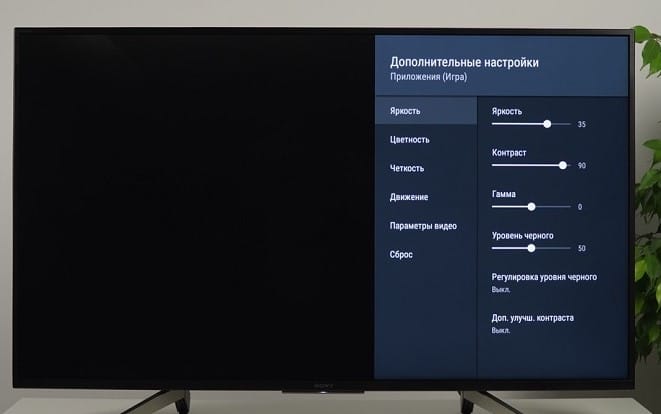
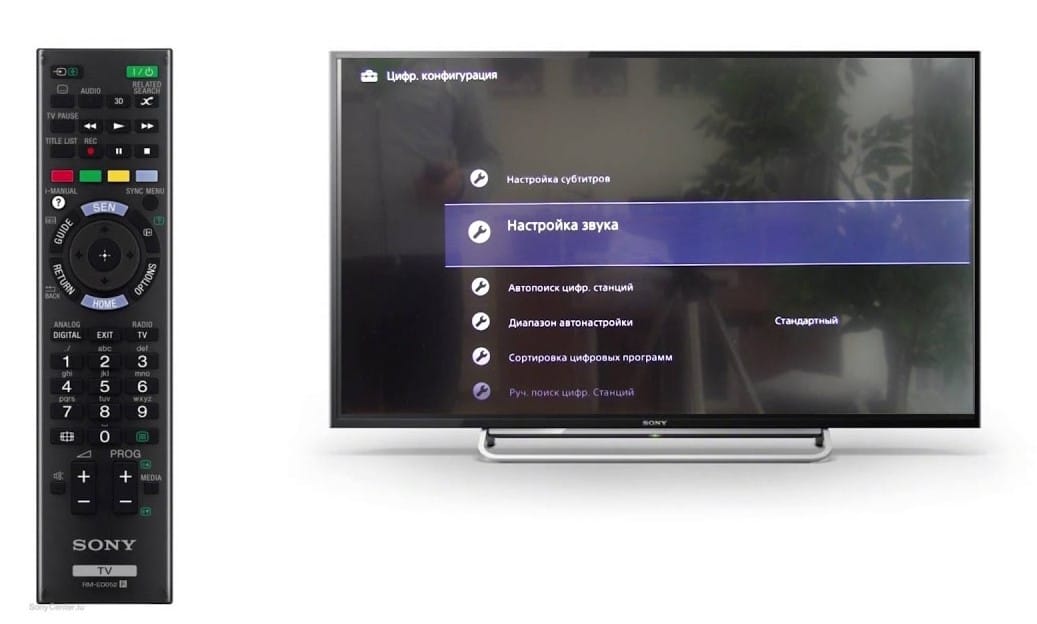












ли со статьей или есть что добавить?